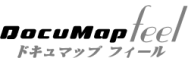ドキュメント リストの使い方。
ドキュメントの管理。
地図と地図に関連するデータをまとめたものを、ドキュメントと呼びます。ドキュメントはフォルダにまとめられ、 このフォルダの中には登録した写真や、添付ファイル・データベースファイルが含まれます。
※ドキュメントのコピーや移動は、ドキュメントフォルダ毎に行ってください。
※ドキュメントフォルダ内は、名前を変えたり移動しないでください。リンクが切断されてしまいます。
| 1. | DocuMap feel を起動したときの画面が、ドキュメント リストです。 |
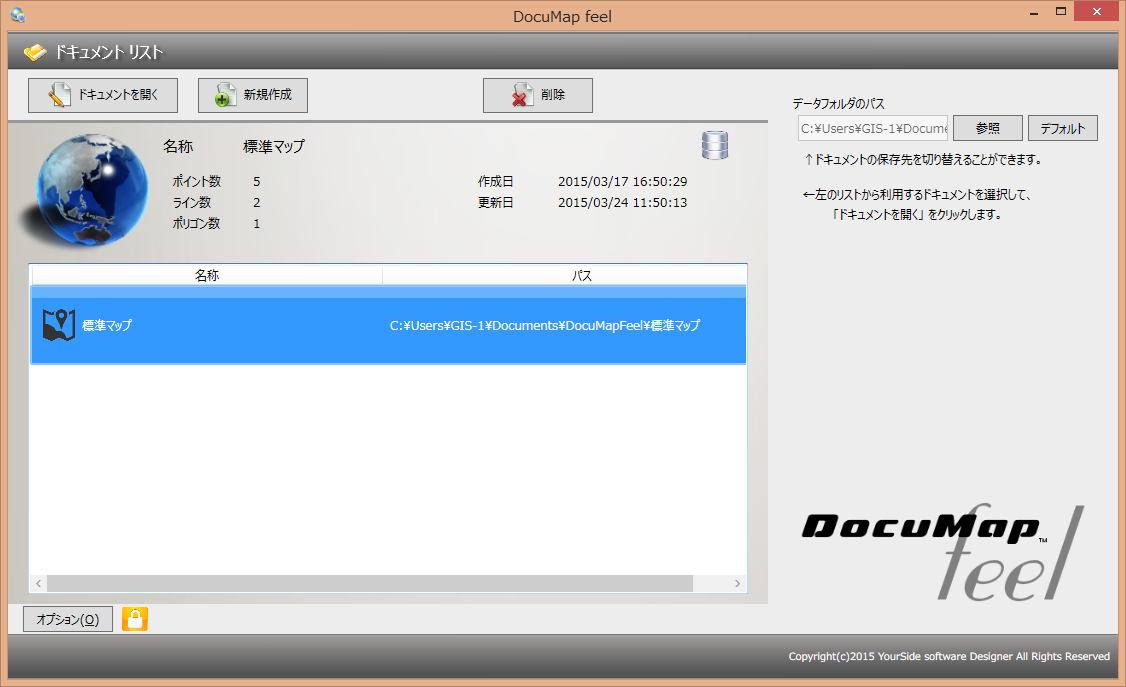
|
| 2. |
既存のドキュメントを開く場合、リストから開きたい対象をクリックし、「ドキュメントを開く」をクリックします。 リストの開きたい対象を右クリックして、メニューから「ドキュメントを開く」でも開かれます。 開かれると、地図が表示されます。 再度、ドキュメント リストへ戻る際は、左上の「ドキュメント リスト」をクリックします。 |
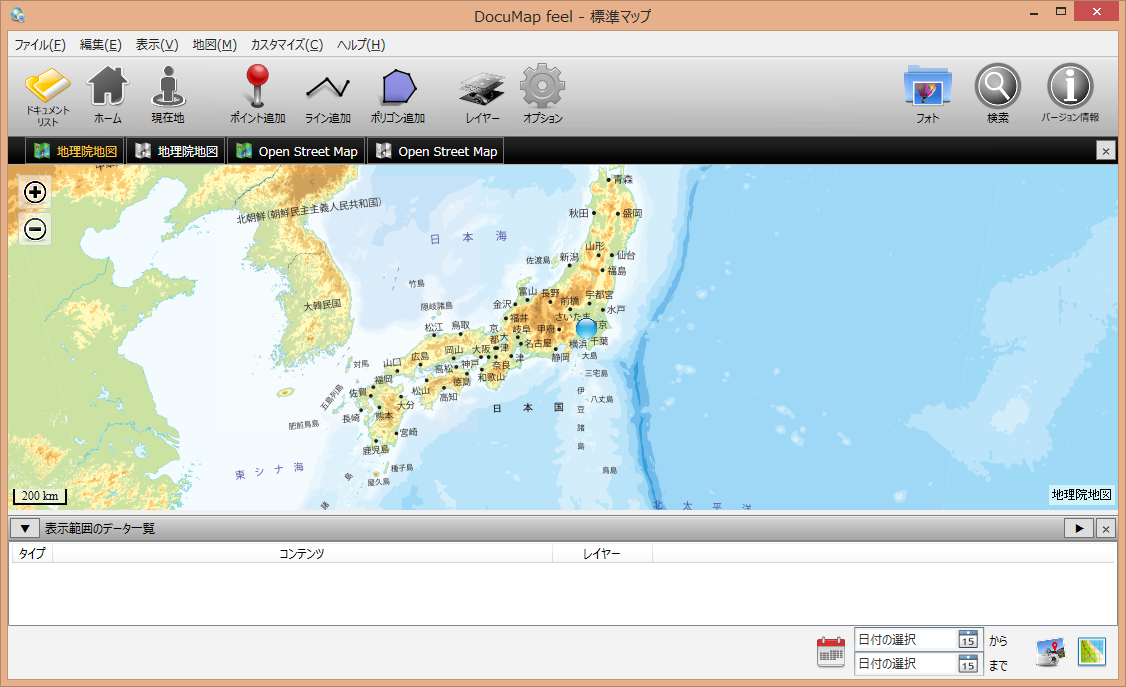
|
ドキュメントの新規作成。
| 1. |
新規に作成したい場合は、「新規作成」をクリックします。 「タイプ」は「標準」を選択し、 「ドキュメント名」に名前を入力し、「OK」をクリックします。 |
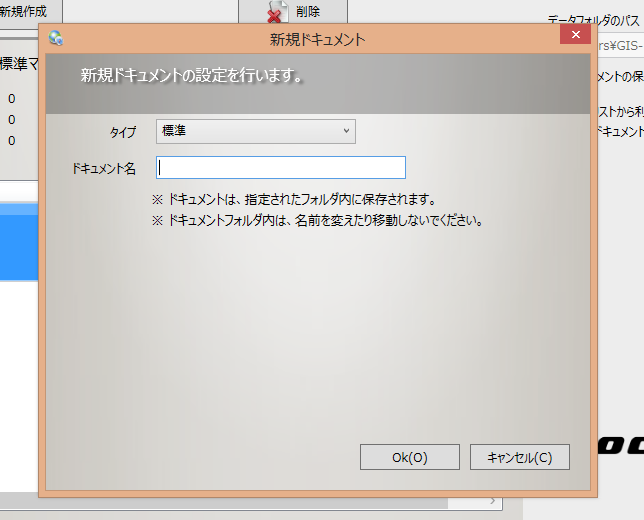
|
| 2. |
ドキュメントが作成されると、地図が表示されます。 |
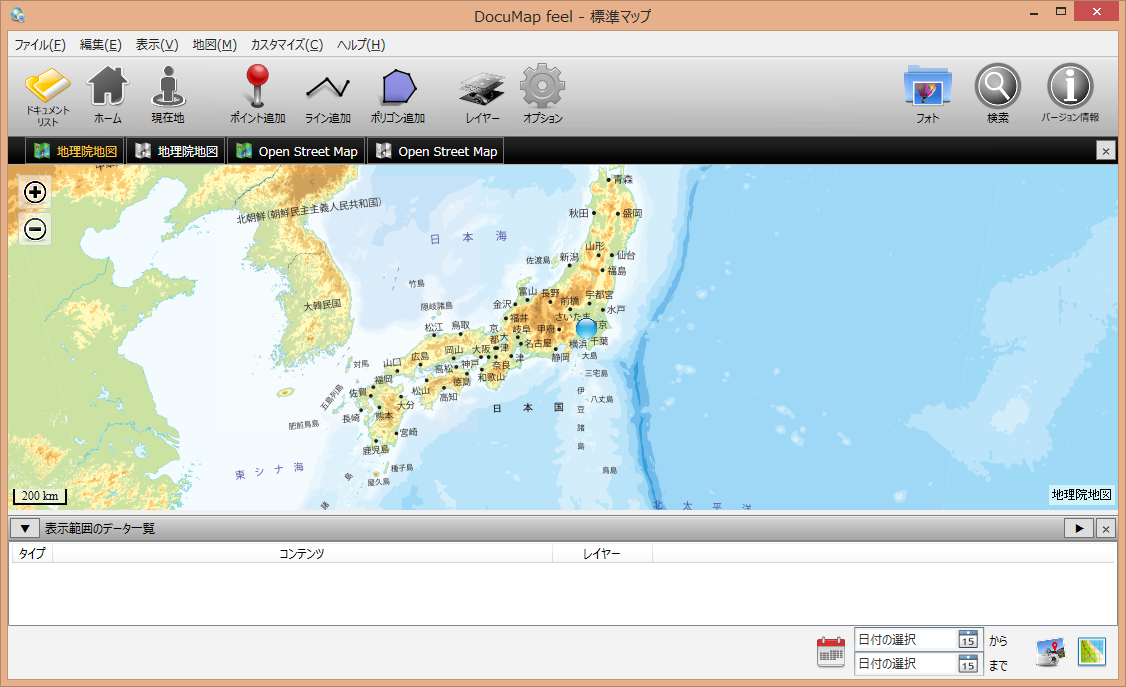
|
| 3. |
ドキュメントを共有して、複数人でデータの閲覧や編集を行う場合、
「新規作成」画面の「タイプ」に「MySQL」を選択します。 データベースの説欲設定を入力し、「接続テスト」をクリックします。 接続が成功したら、「OK」をクリックします。 MySQのLインストール等については、こちらをご覧ください。 1. MySQLのインストール方法 2. 共同作業の始め方 |

|
ドキュメントの削除。
| 1. |
削除したい場合は、「削除」をクリックします。 「はい」をクリックし削除を実行すると、ディスク上からデータが削除されます。 |
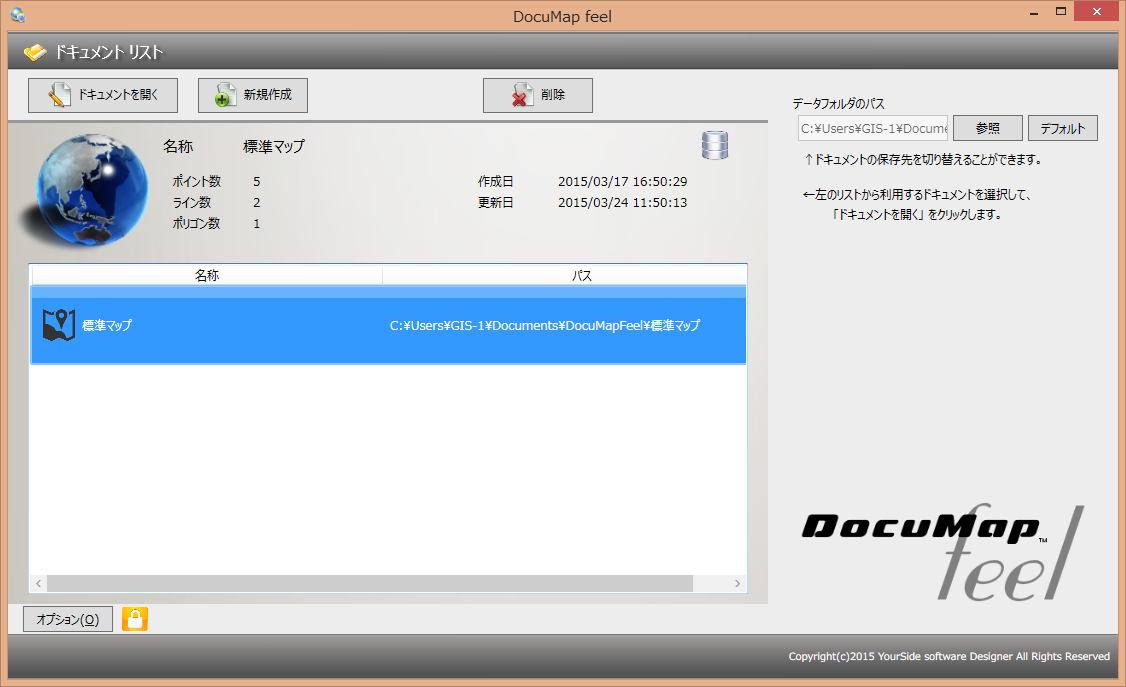
|
| 2. |
ドキュメントを削除するときに、「現在開かれているファイルが含まれています」と
表示されることがあります。 これは、削除しようといているドキュメント内に利用されているファイルがあるために表示されます。 開いているファイルを閉じるか、再起動した後に再度「削除」を実行してください。 |
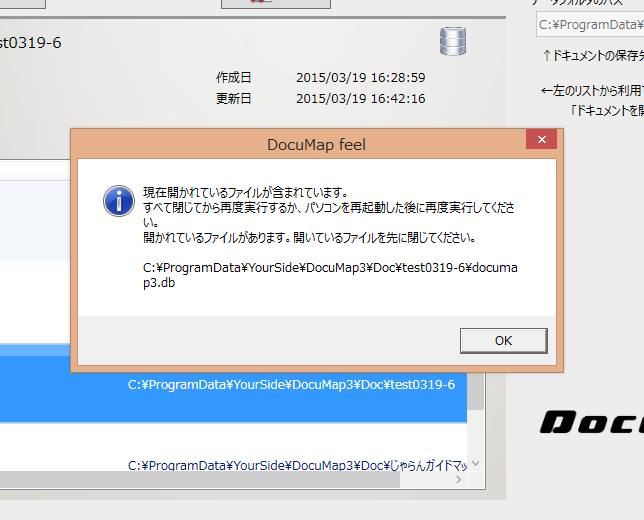
|
Copyright 2010 - 2025 YourSide Software Designer Co,.Ltd. All rights reserved.